GameSir T4 Kaleid: геймпад с лучшими стиками
GameSir T4 Kaleid — это недорогой геймпад для ПК, с высококачественными стиками на датчиках Холла, настраиваемым гироскопом и поддержкой макросов.

Содержание
Параметры
- Производитель: GameSir
- Модель: T4 Kaleid (T4K)
- Устройство: Игровой контроллер (геймпад)
- Совместимость с платформами: Windows, Android, Nintendo Switch
- Подключение: Проводное
- Количество кнопок: 21
- Расположение стиков: Асимметричное
- Аналоговые органы управления: Курки и стики
- Разъём для подключения кабеля: Type-c
- Длина кабеля: 2m
- Вибрация: Да
- Гироскоп: Да
- Поддержка фирменного ПО: Да
- Поддержка макросов: Да
- Особенности: Стики на датчиках Холла, кнопки ABXY с механическими переключателями, горячая запись макросов, поддержка фирменного ПО, гироскоп, 3.5mm аудиоразъем, гибконастраиваемая подсветка
- Вес: 213g
Упаковка и комплектация
Геймпад поставляется в небольшой, но информативной упаковке с красочной полиграфией. На лицевой стороне упаковки находится подробное изображение контроллера. С обратной стороны можно обнаружить ещё пару изображений устройства с разных ракурсов, а так же краткое описание его возможностей. На боковинах упаковки размещены контакты производителя и различные информационные пиктограммы.
Комплект поставки состоит из геймпада, двухметрового USB кабеля в тканевой оплётке и инструкции.
Внешний вид
Выглядит GameSir T4 Kaleid довольно эффектно. Корпус геймпада изготовлен из прозрачного пластика. Лицевая сторона глянцевая, а тыльная матированная. Сквозь прозрачную лицевую панель просматривается красиво оформленная плата.
Расположение основных органов управления стандартное. Из дополнительных элементов управления имеются ещё две кнопки, отвечающие за создание скриншота и дополнительные функции.
На верхнем торце расположены триггеры, бамперы и утопленный в корпус разъем type-c (это должно положительно сказаться на его долговечности). На нижнем торце размещен 3.5mm аудио разъем.
С тыльной стороны геймпада можно обнаружить шесть утопленных в корпус винтов (седьмой скрыт за табличкой в центре геймпада) и две больших программируемых кнопки. Рукоятки покрыты улучшающими хват пупырками.
- Бамперы (LB, RB): Со средней глубиной хода. Нажимаются в любом месте.
- Триггеры (LT, RT): Аналоговые. Мягкие, информативные, с глубоким ходом.
- Стики (LS, RS): Очень качественные. Шапки прорезиненные. Диаметр шапки 17.8mm. Высота стика 8mm.
- Крестовина (D-Pad): Получше чем у геймпадов G4 Pro, но в целом обычная. Нажимается со средним усилием. Ложных срабатываний или отсутствия фиксаций нажатий, не наблюдал.
- Кнопки ABXY: Механические, кликающие, с мягким нажатием и четким срабатыванием. Рассчитаны на 5 миллионов нажатий. Ход для срабатывания 0.6mm. Сила нажатия для срабатывания 60gf.
- Back, Start и Home: Кнопки как кнопки — ничего необычного.
- Кнопка скриншот: Предназначена для создания снимков экрана. Работает на Nintendo или ПК (геймпад должен быть в режиме Pro Controller).
- Кнопка M: Многофункциональная кнопка. Нажатие её вместе с другими элементами управления позволяет выполнять разнообразные действия (более подробно об этом читайте ниже).
- Кнопки с обратной стороны геймпада (L4, R4): Предназначены для того, что бы на них можно было продублировать функции основных игровых кнопок или же записать макрос (комбинацию кнопок).
Эргономика
GameSir T4 Kaleid обладает практически такой же формой как и геймпады Xbox, поэтому и в руках он лежит так же удобно. Вес у геймпада небольшой — всего 213g. Стики отклоняются со средним усилием — где-то на уровне Sony DualSense. Шапки стиков по дизайну напоминают шапки геймпадов Sony — относительно плоские и с выпуклым бортиком (разве что бортик у GameSir рефленый). Нижние кнопки (L4/R4) имеют такой же дизайн как у геймпадов Thunderobot G70 и Machenike G6, но у GameSir T4 Kaleid они мне понравились больше — нажимаются значительно мягче и чётче, пользоваться ими удобно при любом хвате геймпада. Но в вышеуказанных достоинствах проявляется и один минус — есть вероятность случайных нажатий.
Подсветка
Геймпад GameSir T4 Kaleid может похвастаться пятизональной RGB подсветкой с множеством настроек. Подсвечиваются две дуги с боков геймпада (верхняя и нижняя часть настраивается отдельно) и кнопка Home. Можно настраивать цвет подсветки, её яркость и анимации. Каждый из трёх настраиваемых профилей геймпада имеет четыре режима подсветки, переключатся между которыми можно с помощью комбинации M+LS влево/вправо (после перезагрузки контроллера настройка сохраняется). Управлять яркостью и отключать подсветку можно с помощью комбинации M+LS вверх/вниз (эта настройка сбрасывается после перезагрузки контроллера).
Подключение
Геймпад GameSir T4 Kaleid можно подключить лишь проводным способом. Предполагаю что отсутствие беспроводного подключения связано с тем что T4 Kaleid может быть построен на платформе ранее созданного GameSir G7. А так как G7 лицензирован для Xbox (лицензия Xbox вроде как запрещает сторонним производителям выпускать беспроводные геймпады), то беспроводного подключения нет и у T4 Kaleid.
Совместим геймпад с платформами PC, Android и Nintendo Switch. При подключении геймпада к ПК или Android устройству он автоматически переходит в режим Xinput. Из Android устройств геймпад подключал к нескольким телефонам и телевизору. Телефоны обнаруживают геймпад в режиме Android, а телевизор в режимах Android и Dinput.
Для подключения геймпада к Nintendo Switch, выберите в системных настройках Switch «проводное подключение контроллера», поместите консоль в док-станцию Nintendo Switch, и подключите геймпад к док-станции. Геймпад должен автоматически перейти в режим Pro Controller. Если этого не произошло, то активируйте данный режим в ручную.
Выбор режимов
- A+Home (логотип горит синим): Режим Android.
- B+Home (логотип горит фиолетовым): Режим Dinput.
- X+Home (логотип горит зелёным): Режим Xinput.
- Y+Home (логотип горит красным): Режим Pro Controller.
При запуске приложения GameSir геймпад переходит в режим настроек (логотип горит белым). После закрытия приложения геймпад не всегда автоматически возвращается в предыдущий режим, поэтому может потребоваться вручную его включить. Кнопка Home подсвечивается тем цветом который выбран в настройках. Если нажать на кнопку M, то цвет кнопки Home меняется на соответствующий режиму подключения.
Програмное обеспечение
Зависимо от режима подключения, в Stram геймпад может распознаваться как контроллер Xbox (Xinput), «обычный геймпад» (Dinput) или Pro Controller. Геймпад GameSir T4 Kaleid не поддерживается Android приложением GameSir World (по крайней мере на данное время).
T4 Kaleid это первый на моей памяти контроллер от GameSir который поддерживает фирменное ПО для тонкой настройки, и последующее записи настроек в память контроллера. Даже флагманские в свое время G4/G4 Pro были лишены такой возможности. Скачать ПО можно на сайте производителя.
- Домашняя страница: Здесь можно сменить язык интерфейса приложения, обновить ПО контроллера, а также перейти к настройкам профилей.
- Страница с профилями: Здесь можно настроить три программируемых профиля, а так же сделать один из них активным. Настройки активного профиля записываются в память контроллера.
- Раскладка: На этой странице переназначаются кнопки.
- Стики: Здесь можно настроить центральные и внешние мертвые зоны, назначить на левый стик крестовину, а также заблокировать диагональные нажатия крестовины.
- Триггеры: На этой странице настраиваются центральные и внешние мертвые зоны триггеров. Ещё здесь можно сделать любой из триггеров цифровым (лёгкое нажатие на триггер будет распознаваться как полное нажатие).
- Вибрация: Настройка силы вибрации отдельно для правого и левого вибромотора.
- Lights: Настройка подсветки (более подробно читайте в разделе «подсветка»).
- Motion: Активация и настройка гироскопа (более подробно читайте в разделе «тестирование/гироскоп»).
Тестирование
По соотношению разных технических параметров стики GameSir T4 Kaleid наверное лучшие из всех тех что мне встречались в геймпадах (что примечательно, это один из самых недорогих геймпадов из тех что у меня были). В первую очередь они выделяются датчиками Холла, значительно увеличивающие их надёжность и долговечность, но и в остальном они очень хороши.
Тестировал стики с помощью gamepad-tester.com. Центральная мертвая зона отсутствует. Внешняя мертвая зона очень незначительная — её почти что нет. Центровка стиков хорошая. Битность восемь тысячных. Прилипания к осям нет, как и тремора. Движения стиков плавные. Позиционирование точное. Окружность 0.2%.
В недавно мною обозреваемом геймпаде Machenike G6 (у которого стики так же на датчиках холла) была очень плохая окружность левого стика. В том обзоре я объяснял что «квадратная» окружность левого стика не является производственным дефектом, а сделана специально для того, что бы улучшить управление в некоторых играх. Так вот, окружность в GameSir T4 Kaleid реализована ещё лучше, потому в нём можно выбирать между хорошей и не очень хорошей окружностью. По умолчанию окружности стиков составляет 0.2%. Но если требуется её ухудшить (например для того что бы улучшить управление в автосимуляторах), то следует произвести нижеуказанные действия.
- Открыть ПО GameSir.
- Выбрать профиль настройки которого мы хотим изменить.
- Выбрать стик окружность которого нужно ухудшить.
- Там где настройка внешней мертвой зоны будет писать 100 (или около того), нужно сдвинуть ползунок ещё вправо.
- Всё. Под ползунком появится сообщение «режим необработанных данных выключает внешнюю мертвую зону, повышая точность и скорость нажатия в некоторых играх». Если хотим вернуть все как было, то нужно просто сдвинуть ползунок внешней мертвой зоны немного влево.
Ниже показан тест геймпада в Android приложении Gamepad Tester. Первый скрин: Распознанные команд геймпада. Второй скрин: Левым стиком нарисовал окружность, вертикальные и горизонтальные линии, а так же квадрат внутри круга. Правым стиком нарисовал окружность, вертикальные и горизонтальные линии, а так же круг внутри круга.
Калибровка
- Выключите контроллер.
- Зажмите Back+Home+Start и подключите контроллер к компьютеру. Если режим калибровки активен, но кнопка Home будет гореть белым цветом.
- Не касайтесь стиков и триггеров. Нажмите кнопку A. Кнопка Home погаснет.
- Трижды нажмите триггеры до упора.
- Отклоните стики до упора и трижды медленно проведите ими по кругу.
- Нажмите кнопку A. Кнопка Home загорится белым.
- Переподключите контроллер.
Аудио
Геймпад оснащен 3.5mm аудио разъемом с поддержкой микрофона. Вывод звука работает в режиме Pro Controller и Dinput, но не работает в режиме Xinput. Во время воспроизведения или на паузе, фоновый шум не обнаружен.
Турбо
Нажмите кнопку M и кнопку к которой хотите привязать функцию турбо (кликер). Турбо будет работать с частотой 12Гц. Повторите действие: частота увеличится до 20Гц. Повторите действие ещё раз: частота возрастёт до 30Гц. Ещё раз: функция турбо выключится. Для сброса дважды нажмите М.
Макросы
Макросы можно записать только на дополнительные кнопки (L4/R4). Запись производится «горячим» способом.
- Одновременно нажмите M+L4/R4. Левая/правая световая полоса будет медленно мигать белым цветом.
- Нажмите кнопку которую хотите продублировать или введите последовательность команд.
- Нажмите кнопку L4/R4 ещё раз. Настройки сохранятся в профиль приложения GameSir и в память контроллера.
В макрос можно записать до 12 команд. Поддерживается одновременный ввод команд. Поддерживается запись в макрос движения стика (восемь направлений). При вводе последовательности команд геймпад запоминает интервал.
Гироскоп
У геймпада GameSir T4 Kaleid есть два способа активации гироскопа. Первый: Переведите геймпад в режим Pro Controller, запустите Steam, в «Стиме» в настройках контроллера включите и настройте гироскоп. Второй: Запустите приложение GameSir, выберите профиль/motion, включите гироскоп. Можно выбрать что бы гироскоп всегда был активен, или же включить активацию при нажатии любой из кнопок (в том числе и L4/R4). Можно выбрать каким стиком будет управлять гироскоп. Можно настраивать чувствительность гироскопа, инвертировать движение по вертикали или горизонтали, а так же включить только вертикальное или только горизонтальное управление. Для прицеливания гироскопом в поле Motion Axis следует выбирать Yaw, а для управления автомобилем Roll.
Игры
Играл в следующий игры: Resident Evil 4, Cyberpunk 2077, GTA 5, Witcher 3, NieR Automata, Mortal Kombat 11, The Legend of Zelda Breath of the Wild, BeamNG Drive, DiRT Rally 2.0. Во всех этих играх геймпад отлично себя показал. Немного жаль что нельзя переключать профили прямо с геймпада, но это не критично, хорошо что по крайней мере здесь есть профили. У меня один профиль настроен для «стрелялок», другой для гонок, а третий время от времени перенастраивать (в зависимости от конкретной игры). Ещё хорошо что гироскопом можно пользоваться без режима Pro Controller. Правда по умолчанию там низкая чувствительность, поэтому я её довольно сильно увеличил.
Сравнение
GameSir G4 Pro: Беспроводной. Ощущается премиальнее (из-за прорезиненных рукояток). Но вот кнопки у него (практически все) нажимаются хуже. Есть держатель для телефона. Стики на много проще. К сожалению нет нижних кнопок и гироскоп не работает на ПК.
Machenike HG510W Pro: Прямой конкурент по цене. Подключать можно по поводу или bluetooth. Стики для его цены хорошие, но значительно хуже, чем у GameSir T4 Kaleid. Дополнительные кнопки менее удобны, но и менее склонны к случайным нажатиям. Гироскоп реализован проще. Нет возможности выбора профилей с настройками.
Machenike G6: Этот геймпад стоит существенно дороже, поэтому наверное его не совсем корректно сравнивать с сабжем. Но так как я недавно делал его обзор, и так как там стики также на датчиках Холла, то всё же добавлю в сравнение. Machenike G6 обладает беспроводным подключением, возможностью установить держатель телефона (покупается отдельно) и ограничителями хода триггеров. Гироскоп у него проще. Нет профилей с настройками. Нижние кнопки более тугие. У стиков имеются ощутимые внешние мертвые зоны.
Достоинства и недостатки
Достоинства
- Отличные стики.
- Удобно лежит в руках.
- Поддержка ПО с тремя настраиваемыми профилями.
- Поддержка макросов и удобные (ИМХО) макро-кнопки.
- Функциональный гироскоп.
- Много вариантов настройки подсветки.
- Наличие аудио разъема.
Недостатки
- Нет беспроводного подключения.
- В режиме Xinput аудио разъем не работает.
- Настройка яркости подсветки сбрасывается после перезагрузки контроллера.
Узнать актуальную стоимость геймпада GameSir T4 Kaleid
Итог
Стики шикарные. В остальном геймпад тоже хорош (не считая мелких спорных моментов и… подключения). Эх, если бы он был ещё беспроводным. Надеюсь GameSir вскоре выпустят беспроводную версию данного геймпада.







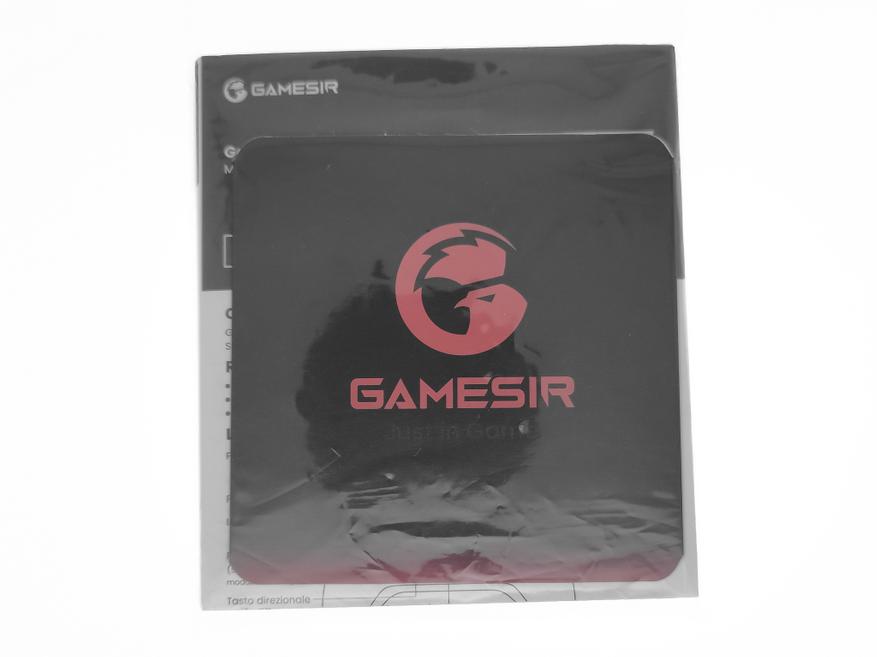








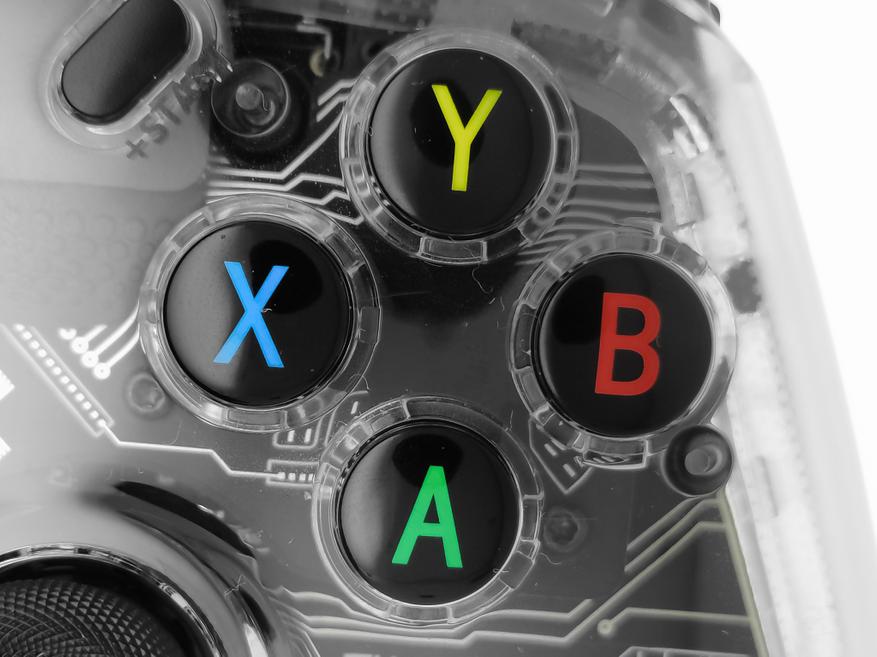










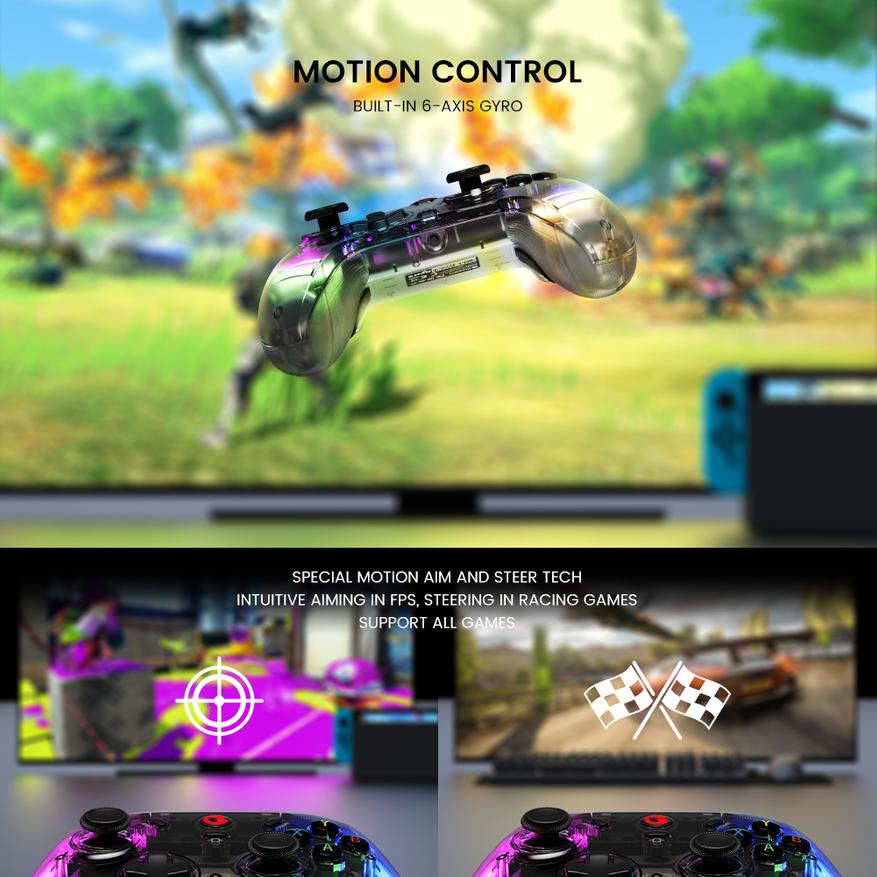

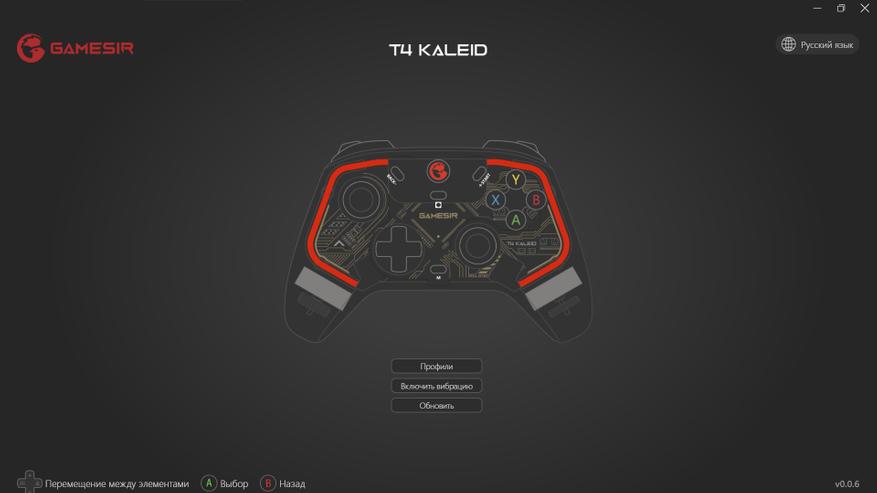
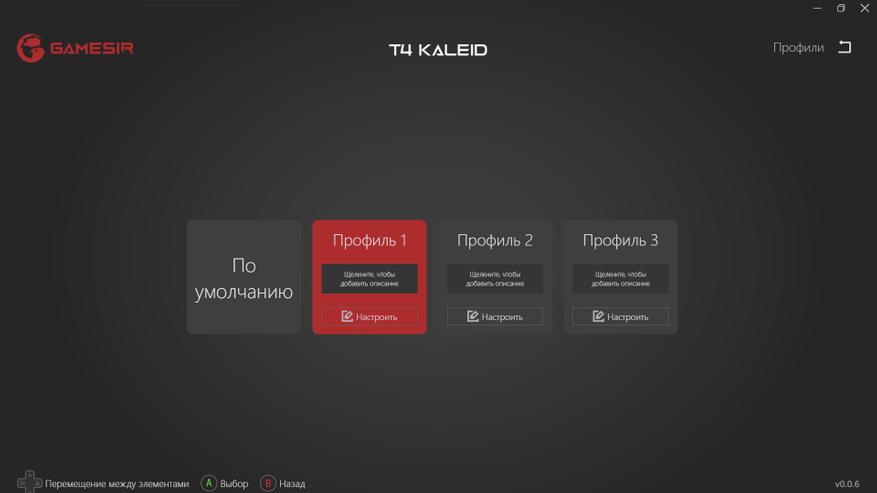
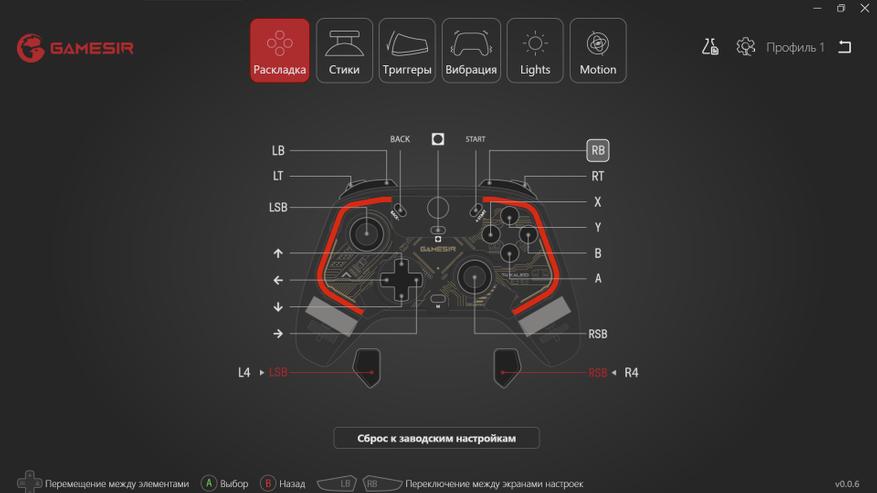
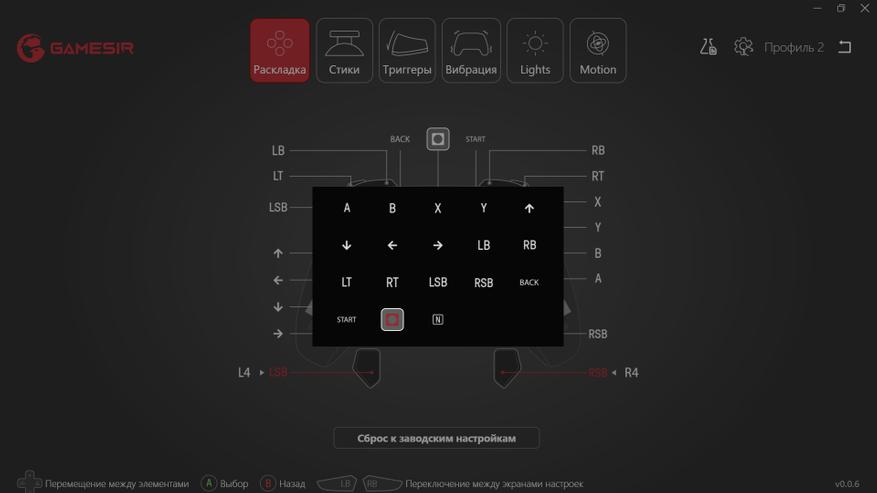
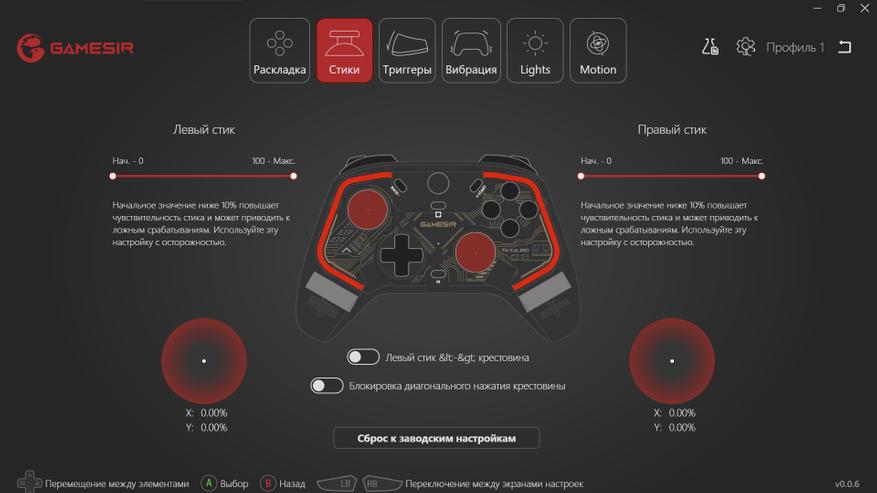
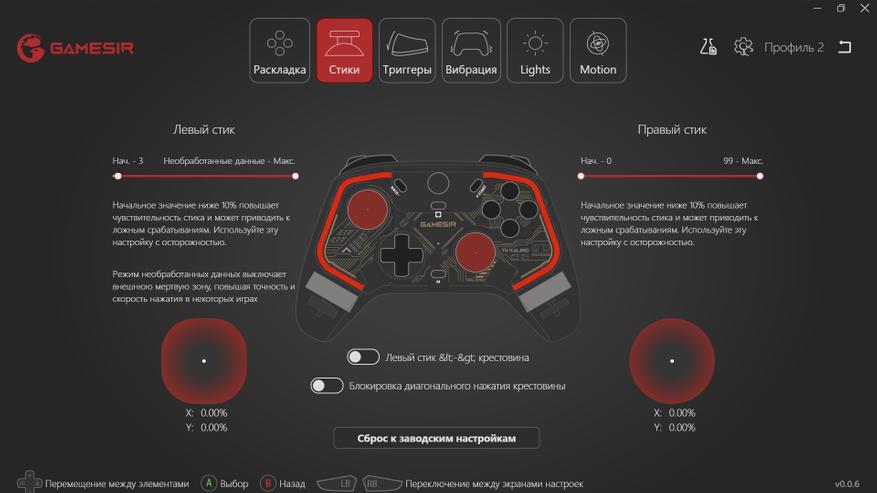
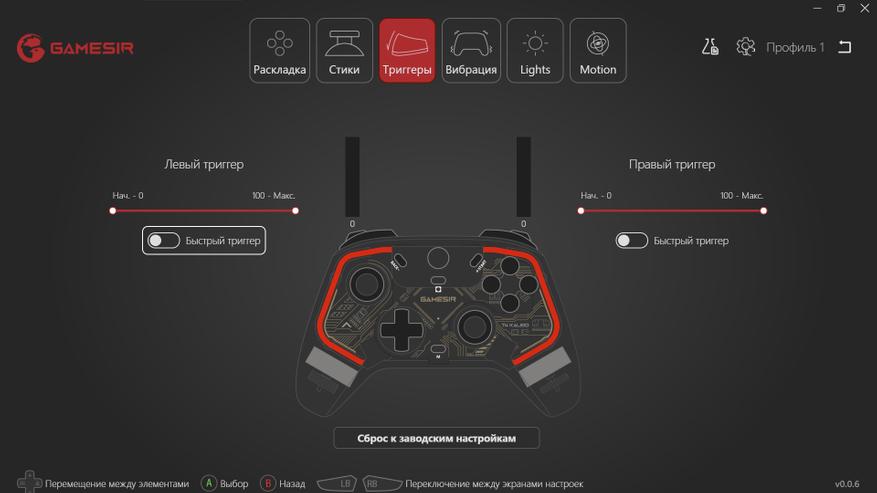
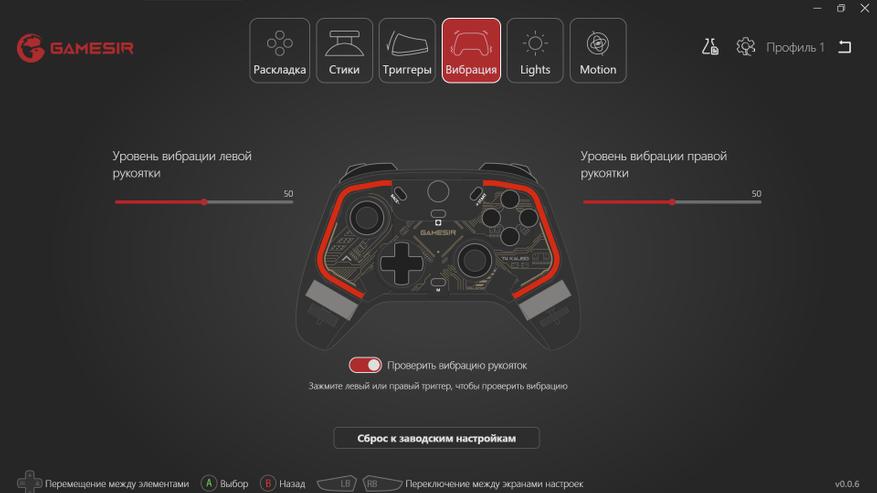
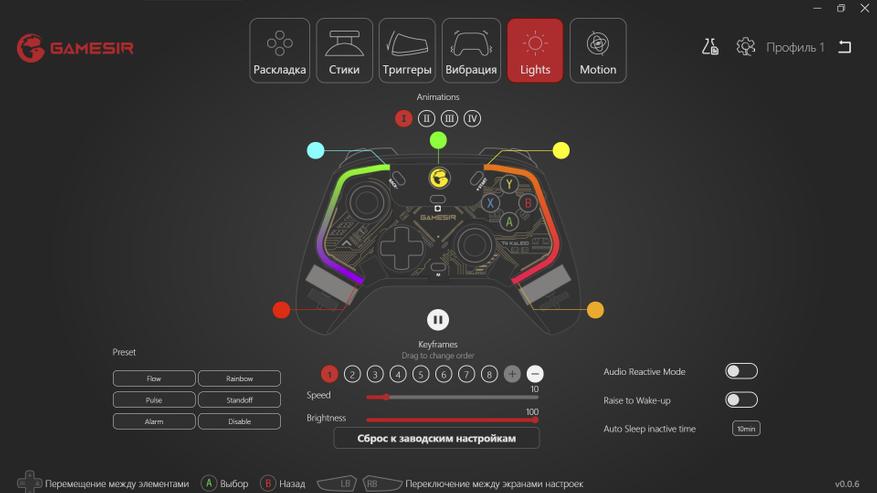
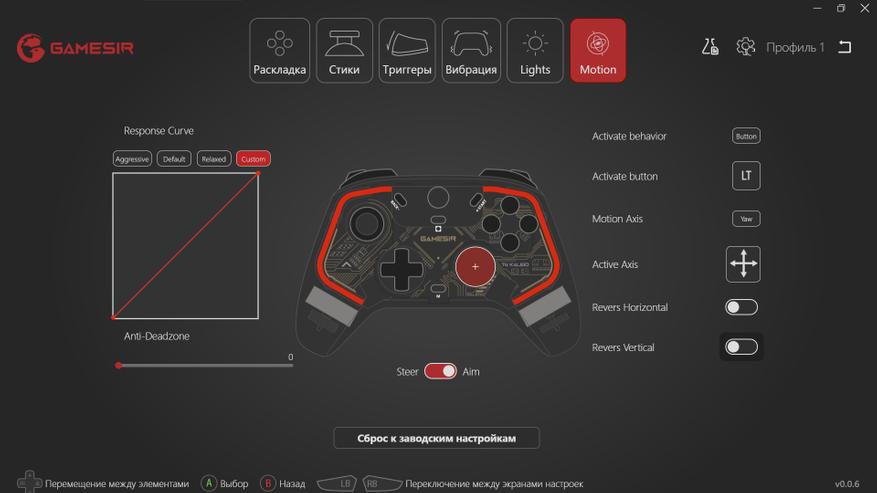
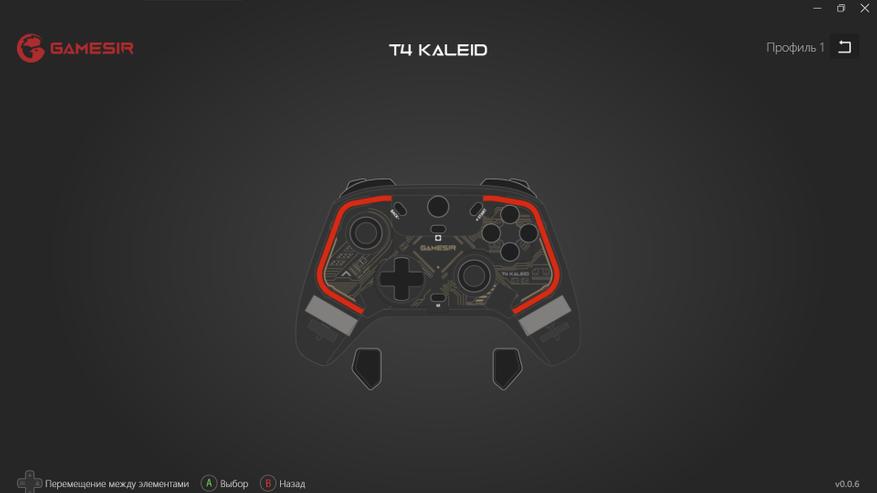
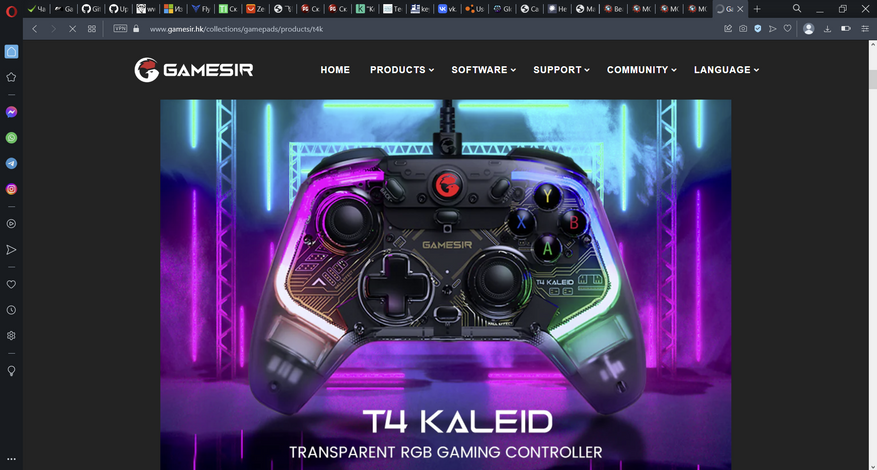
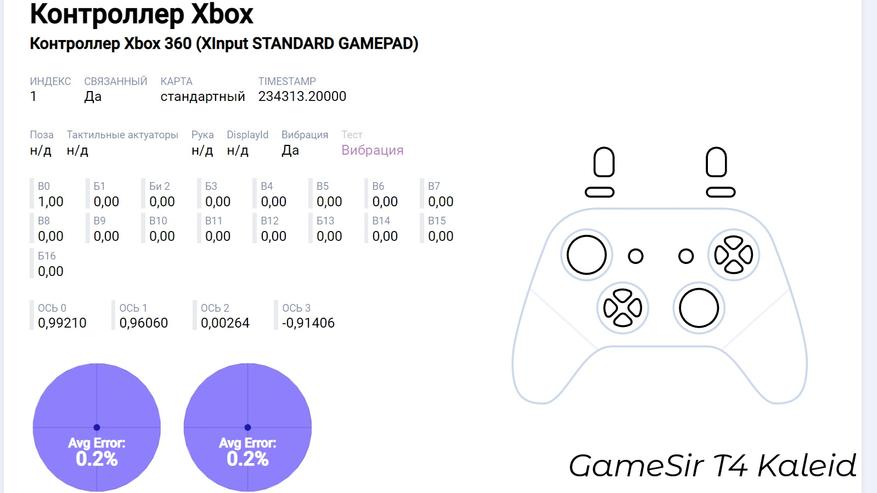
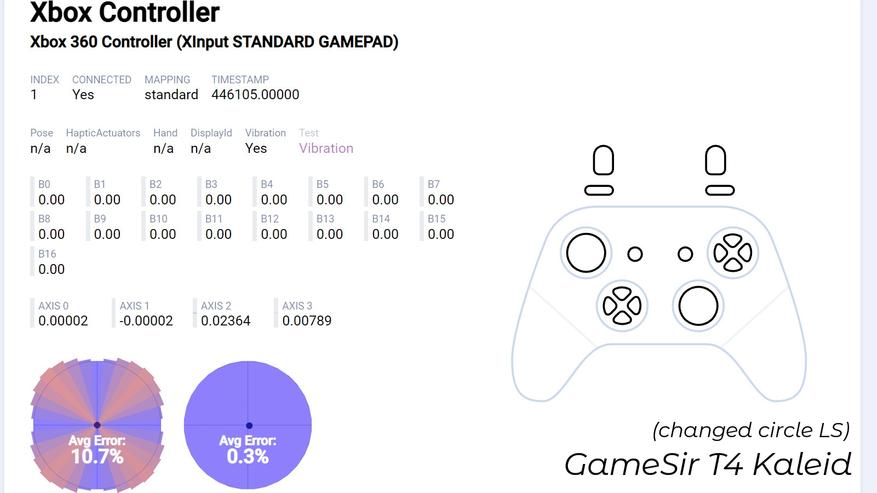
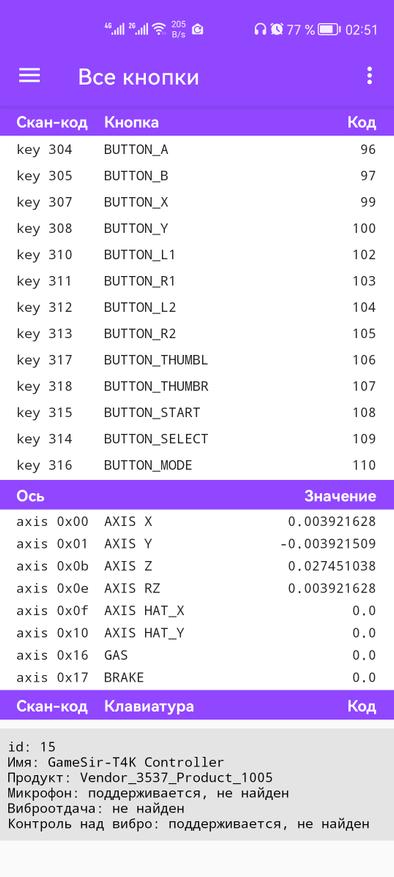
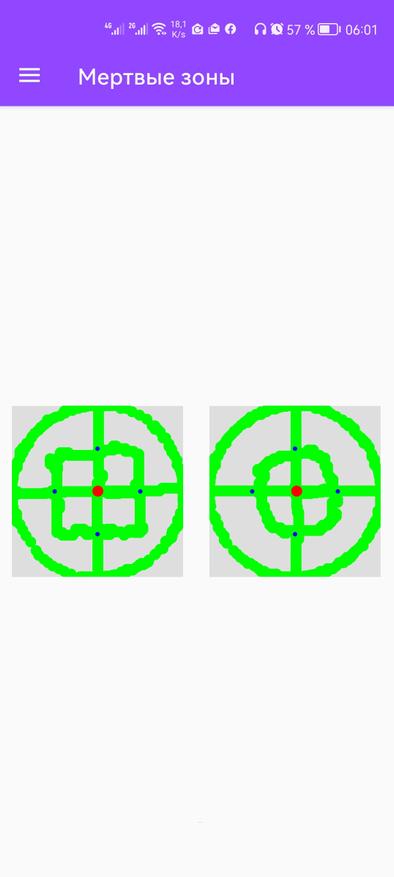
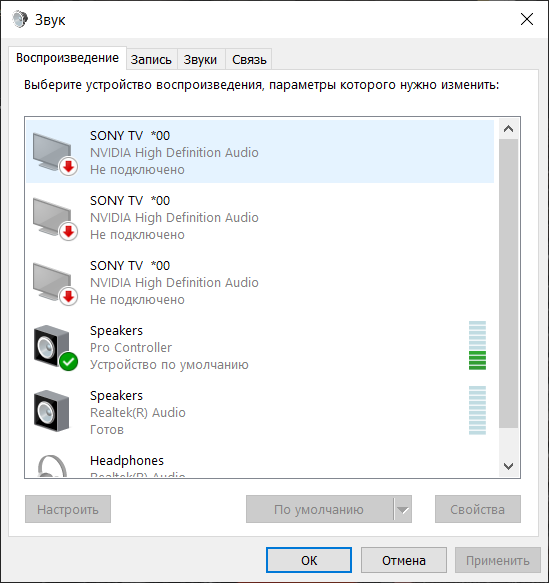
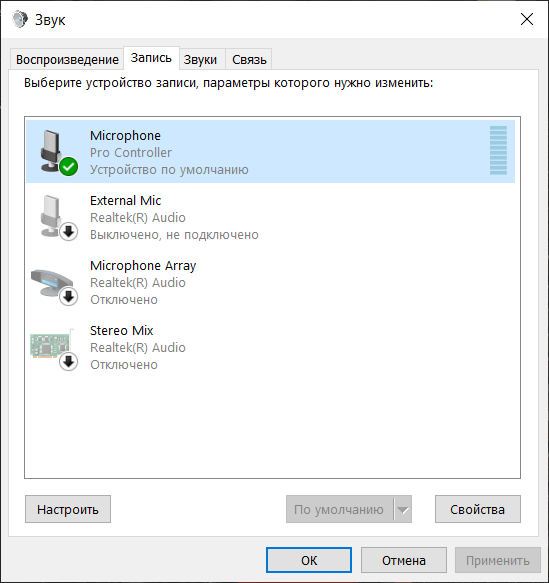



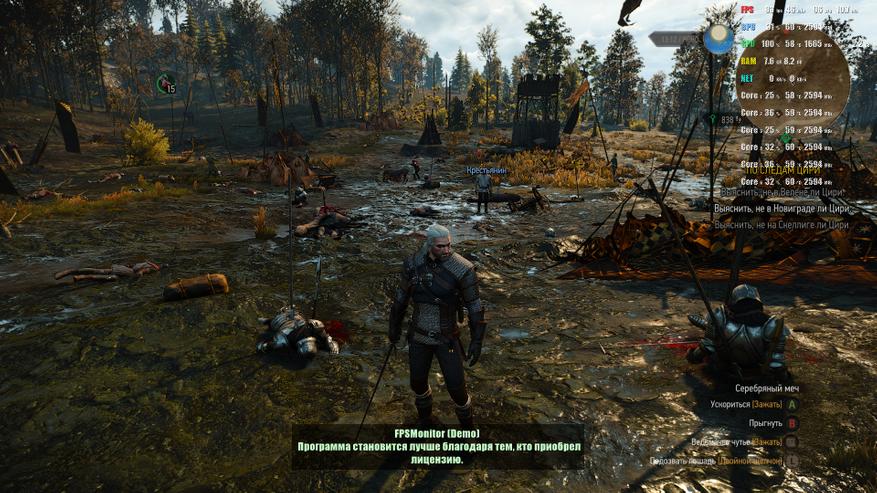

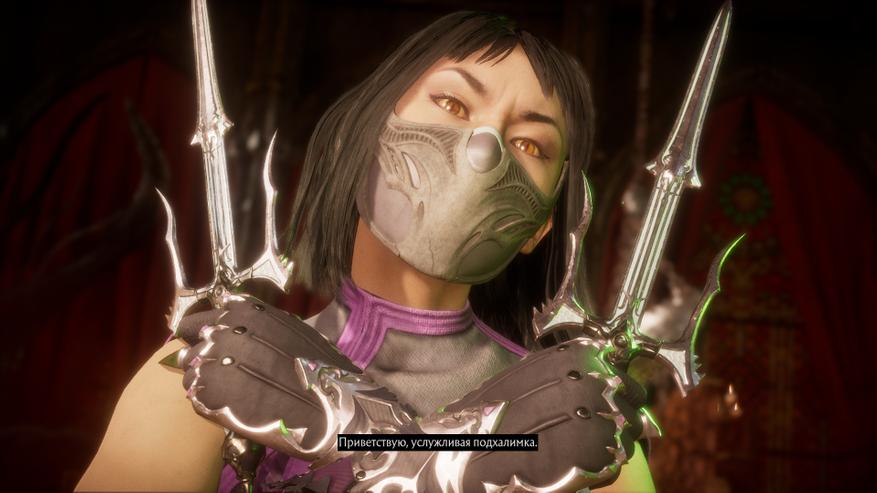
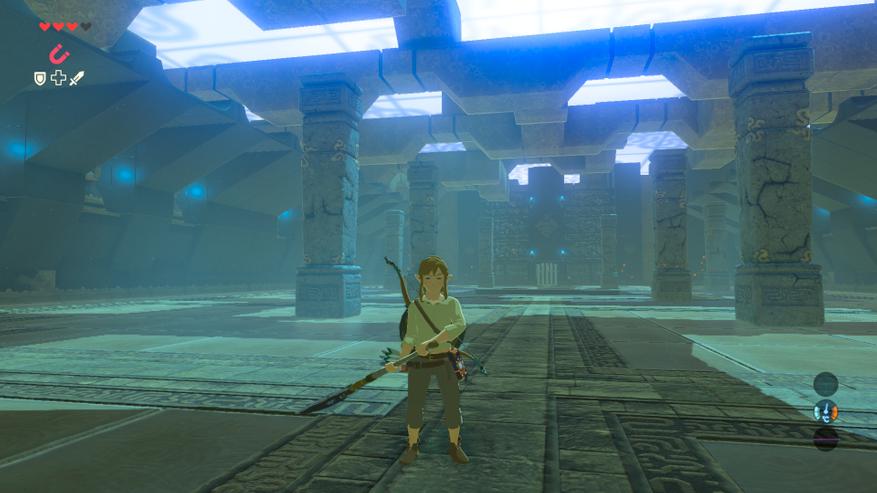
















6 комментариев
Добавить комментарий
По поводу беспроводного подключения, что тут пишут. А зачем оно нужно, если есть T4 Pro для этого. Да и скорость передачи данных в разы хуже у беспроводного. Это как наушники беспроводные с задержкой звука. Вы видимо олени, раз не понимаете этого.
Добавить комментарий